PPT にアクション ボタンを追加する方法は次のとおりです: 1. PPT を開き、[挿入]、[図形] の順にクリックし、適切な図形を選択します; 2. [挿入]、[アクション] の順にクリックします。 ; 3. [ハイパーリンク先] を選択して、ハイパーリンクの場所を選択します。

まず、PPT を開き、ツールバーの [挿入] オプションをクリックします。
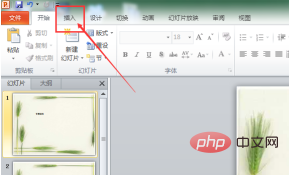
次に、 [図形] をクリックし、必要な図形を挿入し、その図形を適切な位置に配置します。
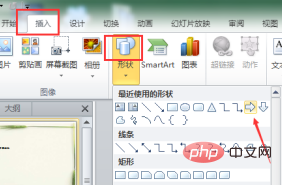
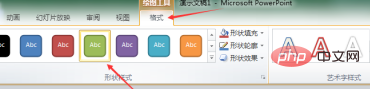
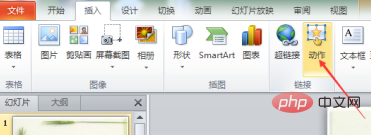
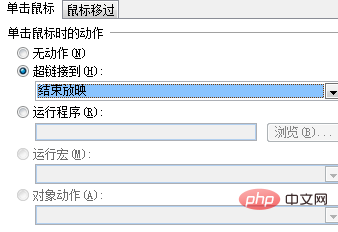
以上がPPTにアクションボタンを追加する方法の詳細内容です。詳細については、PHP 中国語 Web サイトの他の関連記事を参照してください。